電腦玩物 |
| Speed Dial 在 Firefox 新分頁快速撥號打開常用網站群組、程式捷徑 Posted: 06 Dec 2009 06:42 AM PST 自從Opera瀏覽器首創後,現在「Speed Dial」已經不是什麼新鮮的瀏覽器功能了,而Firefox也有許多相類似的擴充套件,但是其中大概還是以同名的「Speed Dial」套件功能最豐富,而且在速度、介面上也很優秀。什麼是「Speed Dial」呢?中文很多人會翻譯成「快速撥號」,如果你還沒有接觸過這種功能,可以把它想像成在瀏覽器新頁面中提供九個常用網站按鈕(實際數目現在都可以自訂了),你只要用滑鼠點擊對應按鈕,或是按下鍵盤上的對應按鍵(就像電話撥號那樣),便能快速連結到想去的網頁。也就是說,Speed Dial的目的便是讓你快速開啟常用網站。 今天之所以想要聊聊Speed Dial這個Firefox上的老牌擴充套件(順便改寫舊文),是因為最近我在思考瀏覽器的首頁、新分頁內容應該怎麼設定最有效率?之前我一直是使用「New Tab King」這個套件,不過New Tab King是「自動」計算你的常用網站,無法手動添加,打開速度也稍慢,於是這兩天試了不同擴充套件後,最終還是覺得Speed Dial對我來說應該會最有用處,也因此決定撰文來介紹一下目前最新版Speed Dial的重點功能。 因為這款套件已經很知名了,所以我想我也不需太多介紹,就重點提示一下Speed Dial的功能吧!
在Firefox附加元件設定中,你可以設定每個Speed Dial版面要擺入幾張網站快捷縮圖,也可以設定滑鼠、鍵盤快捷鍵等等。其中,特別建議到「主要」設定頁面中,勾選「啟用Dial群組」,以後你就可以同時使用多個分類頁面;而勾選「分頁快顯功能表」可以讓你透過每個分頁標籤的右鍵選單將該分頁加入Speed Dial。 其中也建議將「載入於空白的新視窗」、「載入於空白的新分頁」勾選,然後將你的瀏覽器首頁設定成空白頁,以後就可以在開始空白首頁、新分頁時同時打開Speed Dial畫面。 打開Speed Dial頁面後,在群組標籤上按滑鼠右鍵,在這裡你可以新增其它分類群組頁面,或是刪除、編輯目前群組頁面。透過群組功能,我們可以更有彈性的把常用網站加入Speed Dial,也方便以後依據不同工作需求來開啟。 當你想要把某個網站加入Speed Dial版面時,只要前面設定中有勾選「分頁快顯功能表」,你就可以在該網站的分頁標籤上按滑鼠右鍵,選擇【設定為Speed Dial】,如果你之前有設定好群組,還可以選擇要加入哪個分類群組,以後當你開啟Speed Dial頁面後,就能看到如本文開頭那樣的快速撥號頁面,是不是非常簡單易懂?
除了可以在Speed Dial頁面加入常用網站縮圖外,你也可以加入一些特殊撥號,在還未定義的空格上點擊滑鼠左鍵,這時就會彈出「加入Dial」對話盒,點擊左下方的【動作】選單,這裡有三種特殊撥號可以設定:
例如天氣Dial,只要打上你想查詢的城市名稱(英文名),設定氣溫單位與天氣圖大小即可。 你可以在Speed Dial上看到你所需的城市氣溫與目前天氣。 而快啟Dial則可以選擇一個檔案或一個資料夾路徑,這樣一來就可以透過Speed Dial快速打開某個應用軟體,或是某個工作資料夾。現在大家上網除了玩樂,一定也有很多工作需要,所以Speed Dial可以同時讓你打開常用網站、文件檔案、資料夾、應用程式,確實增加了工作應用上的彈性。
從Firefox 3開始,Speed Dial的網站縮圖品質有明顯的改善,可以抓取更高品質的縮圖,另外如果你遇到一些縮圖結果不理想的狀況,或是少數無法抓出滿意縮圖的網站,可以試著進入「編輯Dial」對話盒,這裡有兩個解決方法:
例如之前介紹過的電影品味檢索網站Jinni,預設縮圖可能無法抓出網頁中間的JavaScript特效元素,如果勾選「啟用JavaScript」的話,就能正常顯示完整縮圖了。
你可以在Firefox工具列空白處點擊右鍵,打開「自訂工具列」,找到Speed Dial的兩個按鈕,分別是直接打開Speed Dial頁面,已即將目前網頁加入Speed Dial的功能。 不過我覺得使用Speed Dial最有效率的方法,還是簡單記住一些快捷鍵:
兩年前介紹Speed Dial時有試用過一段時間就移除了,那時候感覺它的功能還有點簡陋,效能反應也不是很好。不過這次時隔兩年,再次試用看看Speed Dial,發現第一個明顯的不同就是它的速度變得很快,我總共設滿三個群組分類,但每次打開Speed Dial時還是可以立刻顯示出所有縮圖;再來就是最新版Speed Dial的功能也變得更豐富,更符合工作效率增進的需求,例如可以設定群組、可以設定外部程式捷徑都是很有用的附加元素。 所以,我也決定開始用Speed Dial取代自己的瀏覽器首頁和新空白分頁了。 |
| You are subscribed to email updates from 電腦玩物 To stop receiving these emails, you may unsubscribe now. | Email delivery powered by Google |
| Google Inc., 20 West Kinzie, Chicago IL USA 60610 | |

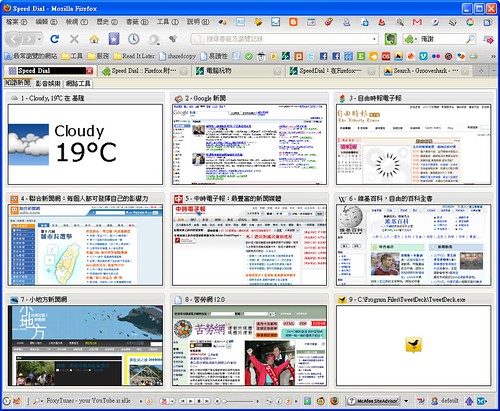












没有评论:
发表评论